![]()
EbeneFläche
Flächenerzeugung
Flächen-Seitenleiste
Ansichtsfenstereinstellung
Fläche
EbeneFläche >
Bild
| Werkzeugleiste | Menü |
|---|---|
|
EbeneFläche
|
Fläche EbeneFläche > Bild |
Mit dem Befehl Bild wird eine rechteckige planare Fläche mit dem angegebenen Bild als Material gezeichnet, wobei das Objekt im gerenderten Anzeigemodus angezeigt wird. Dies ähnelt der Verwendung des Befehls ObjektAnzeigemodusDefinieren.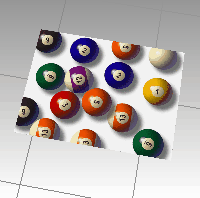
Wählen Sie einen der unterstützten Bilddateitypen aus.
Oder drücken Sie Strg+V, wenn ein Bild in der Zwischenablage gespeichert ist.
Wählen Sie den ersten Eckpunkt der Ebene.
Wählen Sie den anderen Eckpunkt oder geben Sie die Länge ein.
Das Grundrechteck bewahrt das gleiche Seitenverhältnis (Höhe zu Breite) wie das Bild.
Isokurven und Kanten sind bei Bildobjekten in allen Anzeigemodi deaktiviert.
Ein Bild-Material wird erzeugt, das im Materialien-Panel bearbeitet werden kann.
Befehlszeilenoptionen
Zeichnet das Rechteck von zwei gegenüberliegenden Eckpunkten aus.
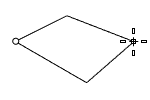
Zeichnet das Rechteck anhand von zwei angrenzenden Eckpunktstandorten und einem Standort auf der gegenüber liegenden Seite.
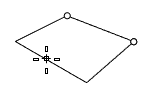

Zeichnet das Rechteck aus dem Mittelpunkt der ersten Kante, einem Ende der Kante und einem Standort auf der gegenüberliegenden Seite.
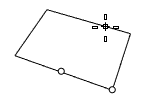
Zeichnet das Rechteck rechtwinklig zur Konstruktionsebene.
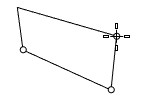
Zeichnet das Rechteck aus dem Mittelpunkt und einem Eckpunkt.
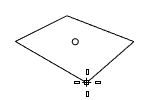
Zeichnet ein orthogonal zu einer Kurve liegendes Rechteck.
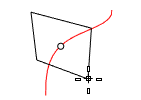
Wählen Sie einen Punkt, um die Bild-Ebene zu platzieren. Die Ebenengröße wird zur Druckgröße des Bitmap-Bilds, berechnet aus der Auflösung (dpi) und der Pixelgröße.
![]() Bildmaterialeigenschaften
Bildmaterialeigenschaften
Der Name des Materials.
Das Bild enthält eine einfache Bitmap.
Pfad und Name der Bitmap-Datei.
Siehe auch Bitmap-Textur.
Die Option SelbstBeleuchtung bewirkt, dass das Bild immer mit voller Intensität angezeigt und nicht durch Licht oder Schatten beeinflusst wird.

Mit der Option Graustufen definieren Sie die Bildfarbe auf 256-Grau
Zur Bestimmung der Transparenzeinstellungen des Bildes. Wenn im Bild kein Alphakanal definiert ist, können Sie eine Transparenzfarbe bestimmen, die als Alphakanal verwendet wird.
Transparenz wird nicht unterstützt bei Verwendung der Formate JPEG (.jpg; .jpeg) oder Windows Bitmap (.bmp)
Zur Einstellung, dass der Alphakanal des Bilds zur Bestimmung der Transparenz verwendet wird.
Zur Einstellung, dass eine Farbe des Bildes zur Bestimmung der Transparenz verwendet wird.
Die zu verwendende Toleranz um zu bestimmen, ob die Farbe der Textur noch der Transparenzfarbe entspricht.
Bestimmt den Transparenzgrad des ganzen Objekts.
Zusätzliche im Material gespeicherte Textinformation, die im Tooltip erscheint, wenn Sie den Mauszeiger über der Miniaturansicht verschieben.
Rhinoceros 6 © 2010-2021 Robert McNeel & Associates. 21-Okt-2021
Rhinoceros 7 © 2010-2021 Robert McNeel & Associates. 21-Okt-2021
Rhino 7 for Mac © 2010-2021 Robert McNeel & Associates. 21-Okt-2021